
写在前面
第二期暑期培训已然结束,再一个一周七天,内容还是不少。此次培训,我们与往常一样,仍然让老师们使用Vitural Box虚拟机。这可以保证老师后续可以反复练习,而无需支付额外费用,如云服务器机时费等等。当然,这也有一定的代价,其中之一,即虚拟机的配置不能太高,不然可能大部分老师的电脑满足不到硬件要求。
培训接触,前后三年,陆续有老师使用该些虚拟机分析自己的数据,也得到分析结果,推进了自己的课题。但对于越来越大的数据,我们提供的虚拟机配置常常不能满足需要。
当然,对于常见的计算资源调整,在 Virtural Box 上比较简单。对于硬盘存储的扩展,则相对麻烦。因此,整理本文,希望对各位老师或者有同类需求的朋友有所帮助。当然,还是那句话,虚拟机用在教学上确实合适,包括本文教程,可以随意折腾,坏了重新装软件就是,非常方便,甚至还可以模拟硬盘扩展。实际机器,大伙不一定好随便折腾。而真正实战数据分析,如果可以选择,还是尽量购置服务器,无论是采购一手还是电商二手,应更为合适。总之,各有好处,回归主题。
CPU和内存的扩展
增加这两部分的配置,相对简单。只需要在 Virtural Box 主界面上直接调整即可。
打开虚拟机如下
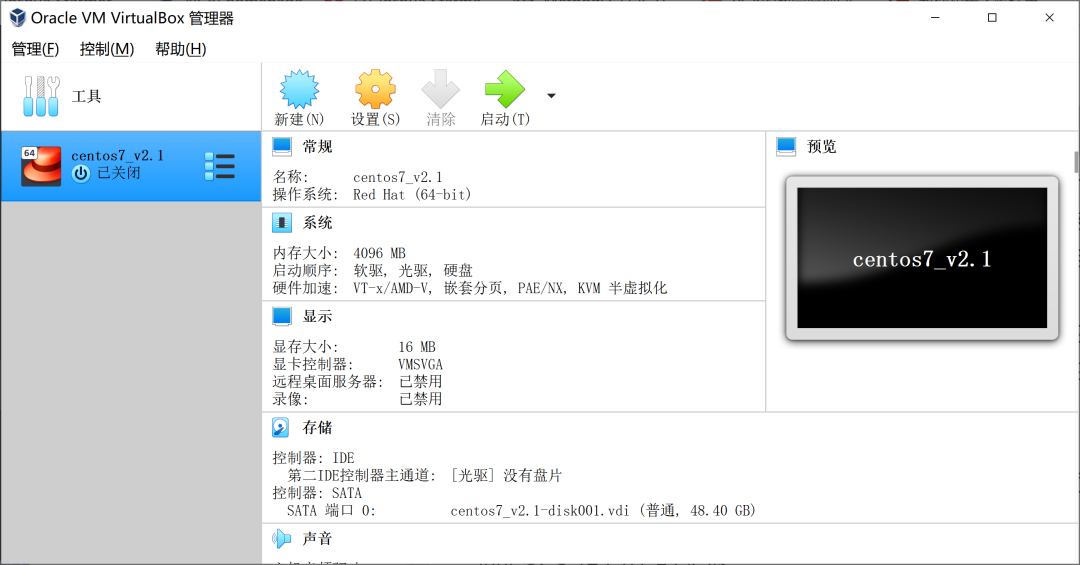
调整
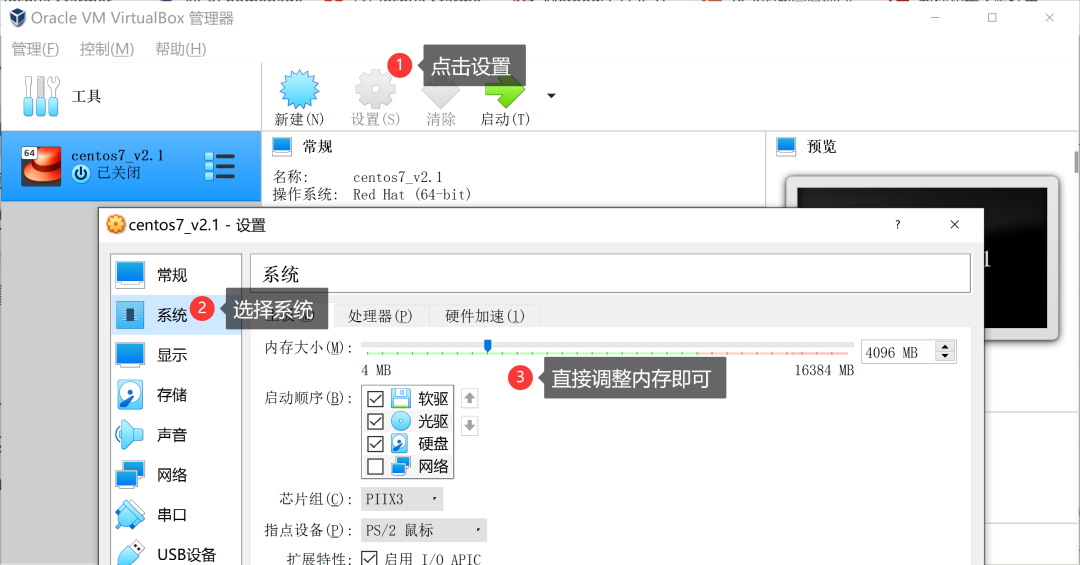
类似的,其上“处理器”一样也可以调整。
硬盘的扩展
扩张





 本文详细介绍了如何在VirtualBox中扩展虚拟机的CPU、内存和硬盘空间,特别是针对硬盘扩容的复杂步骤,包括在虚拟机外部调整硬盘大小,然后在CentOS操作系统内部进行分区和扩展。虽然虚拟机适合教学,但实际数据分析建议使用服务器。
本文详细介绍了如何在VirtualBox中扩展虚拟机的CPU、内存和硬盘空间,特别是针对硬盘扩容的复杂步骤,包括在虚拟机外部调整硬盘大小,然后在CentOS操作系统内部进行分区和扩展。虽然虚拟机适合教学,但实际数据分析建议使用服务器。
 最低0.47元/天 解锁文章
最低0.47元/天 解锁文章

















 1109
1109

 被折叠的 条评论
为什么被折叠?
被折叠的 条评论
为什么被折叠?








